Bing's achtergrond van de dag gebruiken als uw Ubuntu-achtergrond

U bent een Linux-gebruiker, dus u bent natuurlijk niet de grootste fan van Microsoft. Maar zelfs moet je toegeven: Microsoft's Bing heeft hele mooie foto's op de startpagina.
Je vindt het leuk om naar die foto's te kijken, maar weigert Bing te gebruiken. Wat moet een Linux-gebruiker doen? Stel hun bureaubladachtergrond in om die mooie foto's te gebruiken, dat is wat! Dit geeft je alle mooie foto's zonder de echte Binginess. En meer dan één open-source-liefhebber heeft hulpmiddelen ontworpen om precies dit te doen. Laten we twee opties benadrukken: een die eenvoudig te gebruiken is, maar een watermerk heeft en eentje die een beetje lastiger is, maar geen watermerk gebruikt. Installeren is eenvoudig, als u weet hoe u software van PPA van derden kunt installeren. Als je niet weet hoe, maak je geen zorgen, open de Terminal en voer deze drie opdrachten uit, in de volgende volgorde: sudo add-apt-repository ppa: whizzzkid / bingwallpaper Dit programma zal, eenmaal geïnstalleerd, op de achtergrond worden uitgevoerd telkens wanneer u zich aanmeldt bij Ubuntu. Kortom, als het eenmaal is geïnstalleerd, wordt je achtergrond automatisch ingesteld, zonder dat je iets hoeft te doen. Het programma zal niet meteen nadat je het hebt geïnstalleerd worden uitgevoerd: druk daarvoor op Alt + F2 en typ vervolgens "bingwallpaper" . " Je achtergrond wordt automatisch gewijzigd in de huidige Bing-achtergrond. Veel plezier! Het enige nadeel: het watermerk van Bing wordt weergegeven in je afbeelding. Daar ben ik niet blij om, eerlijk gezegd. Optie twee: Bing Desktop Wallpaper Changer (geen watermerk) Als je dit idee leuk vindt, maar niet blij bent met het watermerk van Bing op het behang, raad ik aan in plaats daarvan een Pythonscript genaamd Bing Desktop Wallpaper Changer. Het is iets lastiger om te installeren, maar het begint ook bij het opstarten en downloadt ook automatisch elke dag nieuwe Bing-achtergronden. Je kunt dit gewoon niet installeren met de pakketbeheerder van Ubuntu. Open vervolgens de terminal. Eerst gaan we naar de map die we zojuist hebben gemaakt door het script te extraheren: cd Downloads / bing-desktop-wallpaper-changer-master / En nu gaan we het installatiescript uitvoeren. Er wordt u gevraagd of u het script naar / opt wilt installeren, wat u moet doen tenzij u dat specifiek niet wilt. Wanneer het proces voltooid is, verandert uw achtergrond automatisch in de nieuwste Bing-achtergrond, zonder watermerk. Om de installatie ongedaan te maken, moet u het installatieprogramma uitvoeren nogmaals, dit keer met de -uninstall modifier: sudo ./installer --uninstall Dit is iets gecompliceerder, maar het gebrek aan watermerk maakt het allemaal de moeite waard. Geniet elke dag van je nieuwe achtergronden!Onze eerste selectie wordt automatisch uitgevoerd wanneer u zich aanmeldt bij Ubuntu en Bing om de vier uur controleert op nieuwe achtergronden. Het programma werkt in GNOME-, Cinnamon-, Unity- en Xfce-omgevingen.
sudo apt-get updatesudo apt-get install bingwallpaperHet eerste commando voegt de Whizzzkid PPA toe, die de gewenste software biedt. De tweede opdracht werkt onze pakketbeheerder bij, zodat we de nieuwe software kunnen zien. De derde opdracht installeert bingwallpaper, het pakket dat we willen.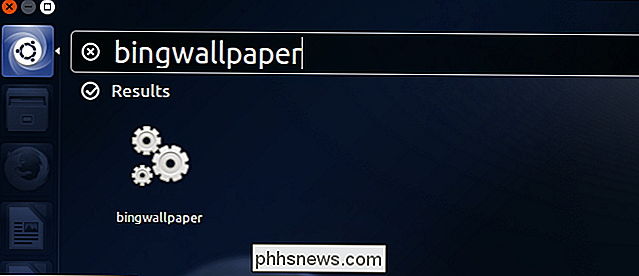
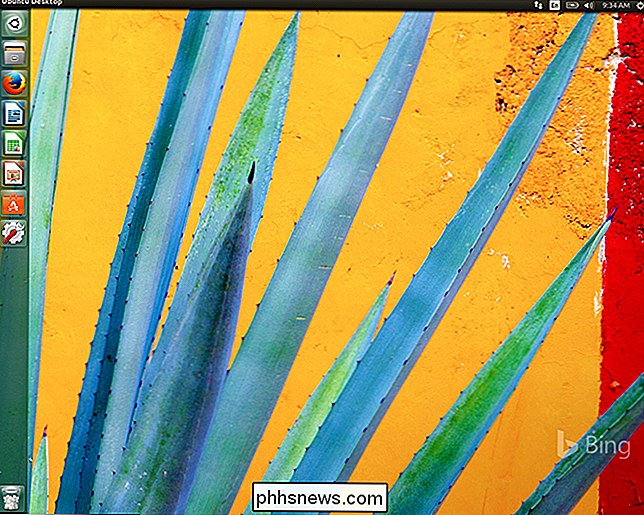
In plaats daarvan moet je de nieuwste versie van het script downloaden, dan naar je map Downloads gaan en het ZIP-bestand uitpakken.
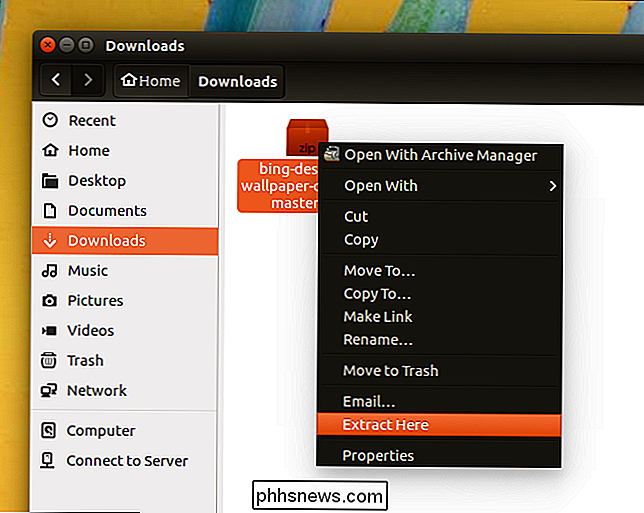
sudo ./installer.sh --installEr wordt ook gevraagd of u wil je een alias voor het programma maken en of je wilt dat het script automatisch start bij het opstarten. We raden u aan beide te doen - u kunt het altijd later verwijderen.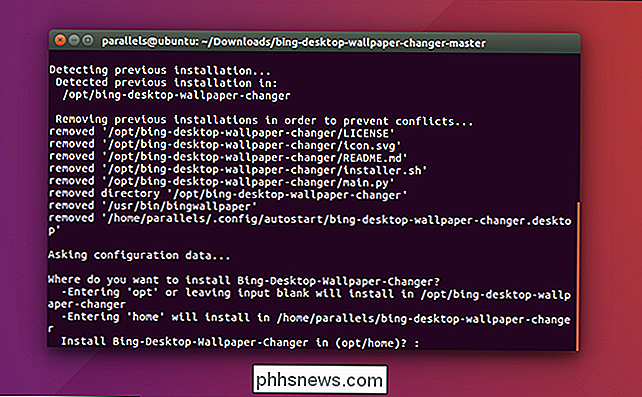
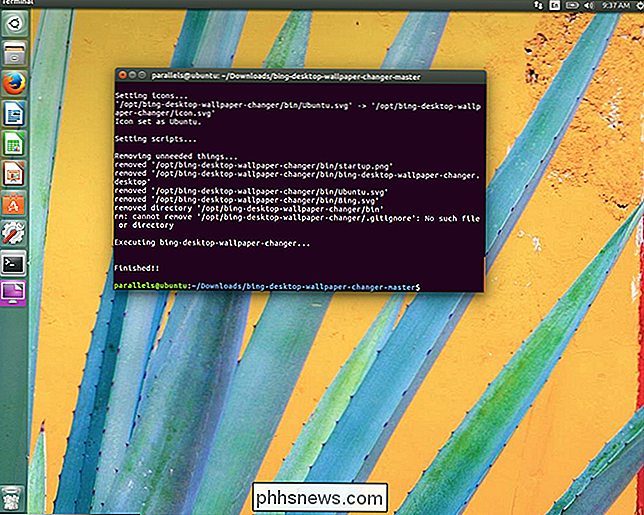

Nieuwe gezichtsfilters van Instagram gebruiken
In de afgelopen twee jaar heeft Instagram langzaam aan klonen gewerkt. Nu hebben ze de laatste geweldige functie van Snapchat toegevoegd: gezichtsfilters. Zo kunt u ze gebruiken. GERELATEERD: De Virtuele realiteit van Snapchat gebruiken "Lenzen" Open Instagram en veeg naar rechts (of tik op het kleine camerapictogram) om naar het camerascherm te gaan.

Hoe Google Home moet worden gemaakt Je naam correct uitspreken
De stem op Google Assistent is in de loop der jaren beter geworden, maar struikelt soms nog steeds over namen. Als Google uw naam vaak verkeerd uitspreekt, kunt u dit corrigeren in de Google Home-app. Als u de uitspraak van uw naam wilt wijzigen, opent u de Google Home-app op uw telefoon en tikt u op de menuknop.



